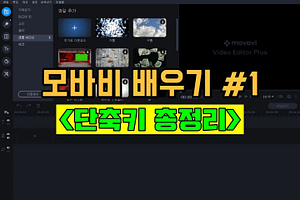
모바비 사용법 단축키를 총정리하였습니다. 윈도우(Window), 맥OS(Mac OS) 각각의 사용자마다 알맞은 기능키를 정리하여 적어두었습니다. 따로 저장할 필요 없습니다. 기능키를 잊어버릴 때마다 활용할 수 있는 팁도 함께 알려 드리겠습니다.
모바비 사용법 #1 – 단축키
모바비 단축키는 총 3가지로 분류됩니다. 처음 모바비를 실행했을 때 켜지는 화면부터 사용가는한 프로젝트 관련된 기능키들과 편집과 재생에 관련된 기능키로 구분됩니다.
보통 모바비를 사용하시는 유저분들은 윈도우(Window), 맥OS(Mac OS) 컴퓨터 운영체제를 사용하며 운영체제에 따라 차이가 있습니다. 모바비 공식 사이트 도움말 및 지원을 참고하여 작성하였습니다.
모바비 Window 단축키 사용법
- 프로젝트
- Ctrl + O : 미디어 파일 추가
- Ctrl + N : 새로운 프로젝트 만들기
- Ctrl + F : 프로젝트 열기
- Ctrl + S : 프로젝트 저장하기
- Ctrl + Shift + S : 프로젝트 다른 이름으로 저장하기
- 편집
- Ctrl + B : 클립 분할하기
- Ctrl + E : 정지 프레임 삽입
- Ctrl + T : 키 프레임 추가하기
- Ctrl + M : 마커 추가하기
- 재생
- Alt + Enter : 전체 화면 미리보기
- Ctrl + Shift + → : 0.5초 앞으로 건너뛰기
- Ctrl + Shift + ← : 0.5초 뒤로 건너뛰기
- Ctrl + → : 다음 프레임
- Ctrl + ← : 이전 프레임
- Shift + → : 다음 클립
- Shift + ← : 이전 클립
모바비 Mac OS 단축키 사용법
- 프로젝트
- Cmd + O : 미디어 파일 추가
- Cmd + N : 새로운 프로젝트 만들기
- Cmd + F : 프로젝트 열기
- Cmd + S : 프로젝트 저장
- Cmd + Shift + S : 다른 이름으로 저장하기
- 편집
- Cmd + B : 클립 분할하기
- Cmd + E : 정지 프레임 삽입
- Cmd + T : 키 프레임 추가하기
- Cmd + M : 마커 추가하기
- 재생
- Option + Enter : 전체 화면 미리보기
- Cmd + Shift + → : 0.5초 앞으로 건너뛰기
- Cmd + Shift + ← : 0.5초 뒤로 건너뛰기
- Cmd + → : 다음 프레임
- Cmd + ← : 이전 프레임
- Shift + → : 다음 클립
- Shift + ← : 이전 클립
<참고>모바비 단축키를 자주 잊어버린다면? 모바비 다운로드 후, 프로그램을 실행하여 왼쪽 상단에 위치한 ‘도움말’을 클릭하세요, 그리고 ‘키보드 단축키’ 메뉴를 선택하면 모든 단축키가 보일 것입니다.
마치며
모바비 사용법 중 특히 단축키를 잘 익힌다면 다방면의 콘텐츠를 생산할 때 많은 시간을 아낄 수 있을 것입니다. 기능키를 잘 익혀서 필요로하는 정보를 영상을 통해 잘 습득할 수 있게 양질의 영상 콘텐츠를 빠르고 효율적으로 제작할 수 있도록 노력합시다.